在对工作表进行打印输出时,设置纸张的方向是打印过程中最基本的一步操作。纸张的方向有两种:横向和纵向。设置纸张方向通常有以下几种方法,用户可根据实际情况选择一种进行操作即可。
方法一:切换至“文件”选项卡,在左侧导航栏中单击“打印”标签,在右侧的“打印”对话框中单击“设置”列表中的“横向”下三角按钮,在展开的下拉列表中选择“横向”选项或“纵向”选项即可,如图4-47所示。
方法二:切换至“页面布局”选项卡,在“页面设置”组中单击“纸张方向”下三角按钮,在展开的下拉列表中选择“横向”选项或“纵向”选项即可,如图4-48所示。
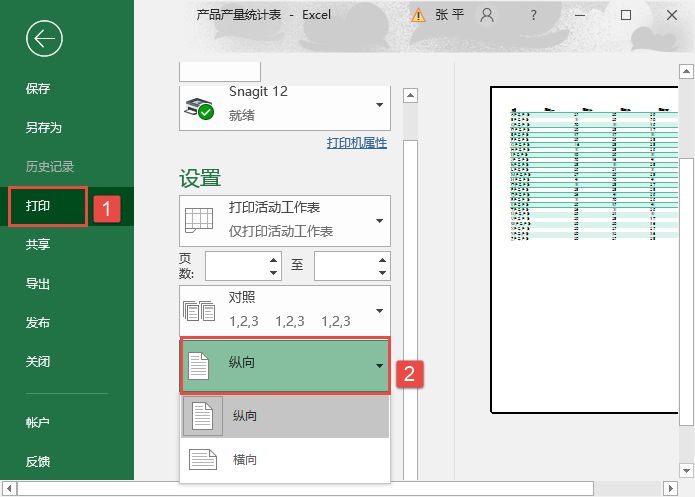
图4-47 设置打印纸张方向
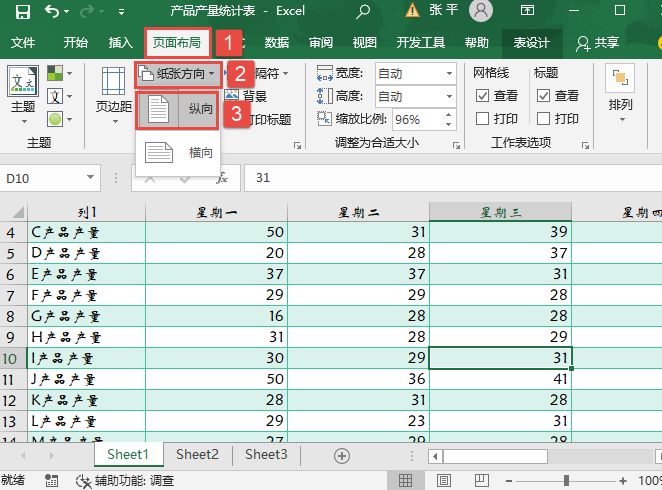
图4-48 使用功能区按钮设置打印纸张方向
方法三:切换至“页面布局”选项卡,单击“页面设置”组中的对话框启动器按钮打开“页面设置”对话框,在“页面”选项卡中的“方向”列表下可以单击选中“横向”或“纵向”单选按钮,最后单击“确定”按钮即可完成设置,如图4-49所示。
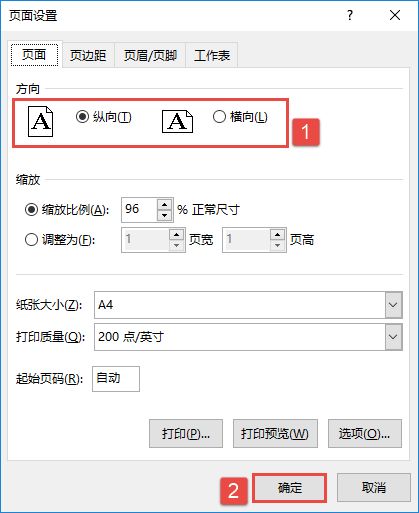
图4-49 使用“页面设置”对话框